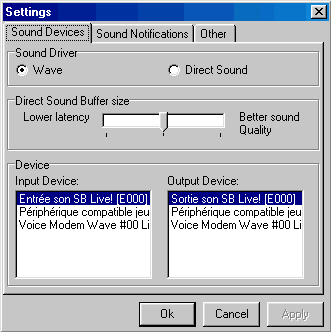
3-2-2-2-1) Poursuivre la configuration de TeamSpeak.
Une fois que l'on est connecté en tant qu'utilisateur enregistré, il reste maintenant à terminer la configuration (on peut aussi le faire avant de s'enregistrer :-b ); pour ce faire, on va dans le menu Setting > Options.
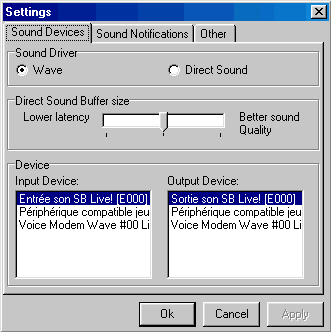
L'onglet Sound device permet de configurer notre matériel son. Wave
et Direct Sound sont deux modes disponibles pour l'enregistrement, Wave donnant
la meilleure qualité, et DirectSound la meilleure réactivité
(moins de lag apparemment). A en croire la documentation officielle officielle,
il est préférable de cocher DirectSound sous Win98 et Wave sous
Win2K / XP. Personnellement je n'ai aucun problème avec le Wave sous
Win98. Si l'on choisit Direct Sound, il faut ajuster le curseur Direct Sound
Buffer size : du côté Better Sound quality on améliore la
qualité du son (le curseur complètement à droite est équivalent
à choisir l'option Wave), du côté Lower latency on diminue
le "lag" (il s'agit uniquement de ce que l'on émet, pas de
ce que l'on reçoit !!! ).
Dans Device, on choisit quel driver sera affecté pour effectuer l'enregistrement
(Input) ou l'écoute (Output), il faut donc faire attention à bien
sélectionner ce qui correspond à la carte son/casque micro que
vous souhaitez utiliser.
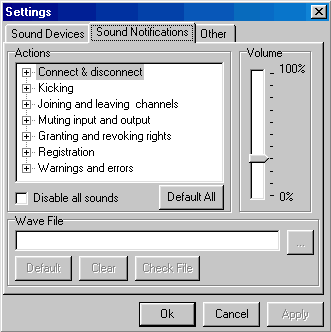
L'onglet Sound Notifications permet de régler le niveau des messages sonores internes à TeamSpeak (avertissant un changement de canal, l'arrivée d'un nouveau joueur sur le canal etc. etc.) avec le curseur à droite, voire même de les désactiver un par un ou tous à la fois.
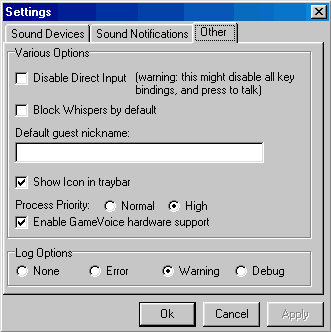
L'onglet Other détermine quelques options intéressantes :
* Disable DirectInput permet de désactiver DirectInput, en cas de problèmes avec les combinaisons de touche. Attention, cela peut aussi carrément rendre ces combinaison de touches (ainsi que le Push to talk) inopérantes, de même que toute interception des touches clavier dans le jeu! Cette option peut être rendue nécessaire lorsque la touche shift (Majuscule) semble toujours activée.
* Process Priority High, cette option est nécessaire dans les jeux où l'on expérimente des sons "hachés"
* Enable Game Voice hardware support permet d'activer la compatibilité avec le pad Game Voice Sidewinder (et d'utiliser ses boutons comme des touches clavier par exemple, comme nous le verrons par la suite)
* L'état de Log options détermine quelles informations sont enregistrées dans le log que l'on peut envoyer à l'équipe de développement, en cas de plantages répétés (dans la pratique, ça devrait donc être assez peu utile).
Nous allons maintenant nous intéresser à la programmation des combinaisons de touches, pour changer de canal, ou produire des "whisper" par exemple.